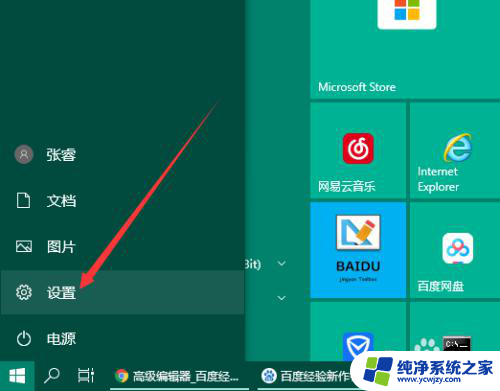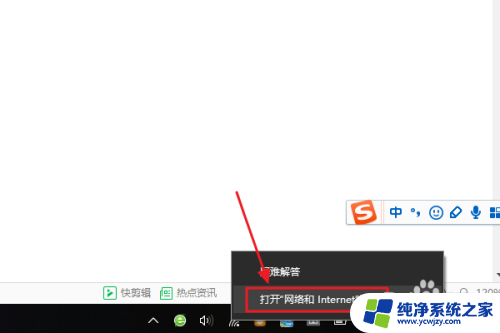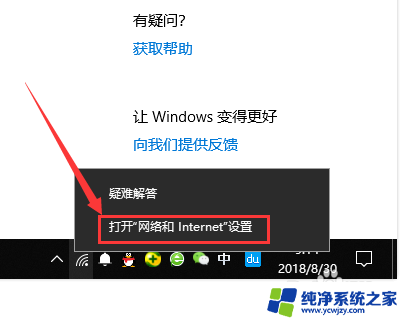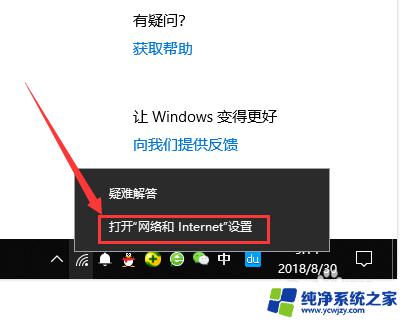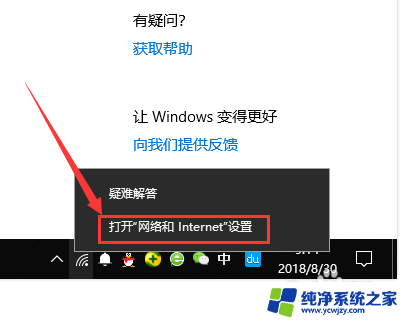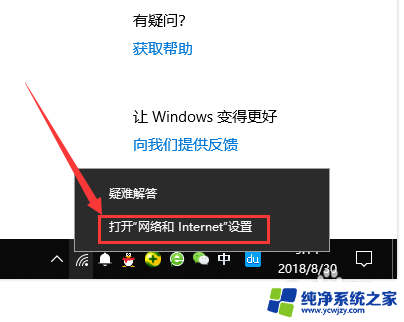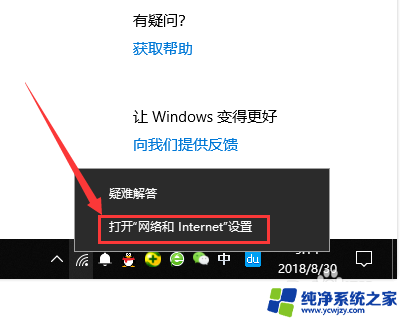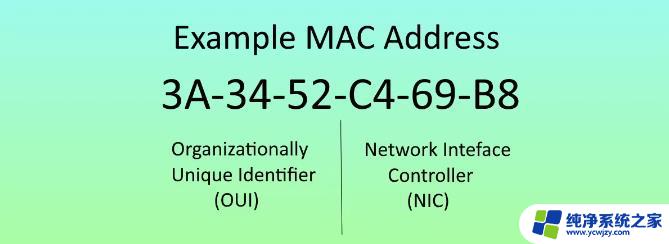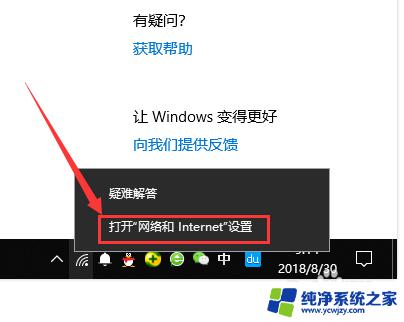win10 查看连接wifi的mac
在使用Win10系统连接Wifi时,有时候我们需要查看电脑的MAC地址来进行一些网络设置或者安全认证,但是很多用户可能不清楚在Win10系统中如何查看电脑的MAC地址。在Win10系统中查看MAC地址非常简单,只需要按照一些简单的步骤就可以轻松找到。接下来我们就来详细介绍一下在Win10系统中查看电脑的MAC地址的方法。
步骤如下:
1.首先我们打开开始菜单,点击“设置”,进入windows设置。
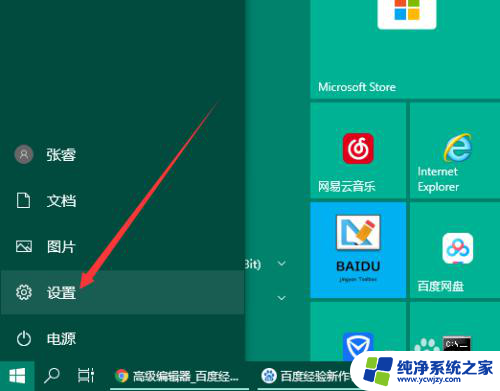
2.在windows设置中选择“网络和Internet”。
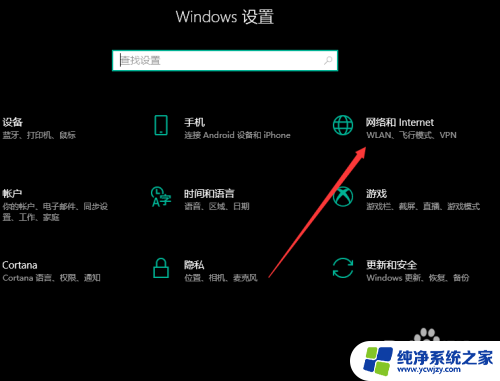
3.接着直接点击“WLAN”中的“查看网络属性”。
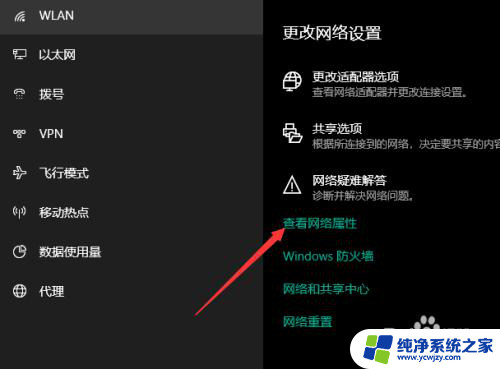
4.里面有非常多的MAC地址,这是因为你的有线网卡是一个地址,无线网卡是一个地址,而如果你有虚拟机那么这些地址就更多了,那么哪个MAC地址才是现在连的wifi对应的MAC地址呢?

5.你只需要查看哪一个网络适配器是已经连接上Internet的就可以了,并且可以核对网络名称是不是你现在连的wifi。这样这里的MAC地址就是你的wifi设置中显示的MAC地址了。
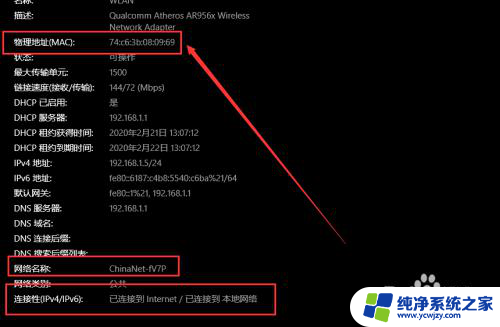
以上就是win10 查看连接wifi的mac的全部内容,碰到同样情况的朋友们赶紧参照小编的方法来处理吧,希望能够对大家有所帮助。